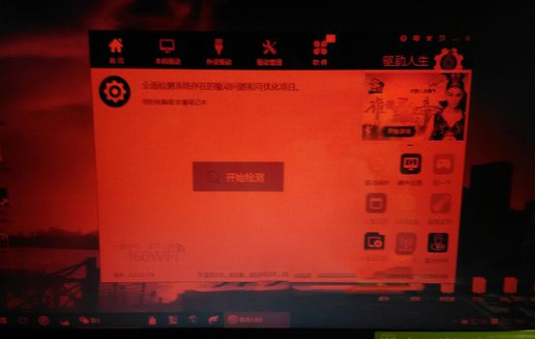 在进行以下方法前请先确认你的显示器没有问题~测试方法很简单,在显示屏开机时LOGO或笔记本开机时LOGO没有变成红色。(没进系统前) 解决方法一:更换显卡驱动 1、卸载Win10原有的显卡驱动卸载驱动后红屏估计就会消失了,如果是驱动引起的话; 2、然后使用驱动精灵或驱动大师重新安装显卡驱动程序,如安装上后出现红屏,你应该多试几个驱动版本,根据案案例Win10下 intel核显引起的红屏很多。 解决方法二:重新安装监视器 监视器就是显示器,也是使用驱动的,不过都是windows默认驱动 1、在设备管理器中查看点击监视器,看是否有个小叹号,黄色 2、双击监视器,在驱动程序界面,点击卸载; 3、卸载后重新启动win10系统即可解决问题; 解决方法三:颜色校准 1、桌面右键-显示设置-当前对话框-高级设置-分辨率下方-颜色校准。
在进行以下方法前请先确认你的显示器没有问题~测试方法很简单,在显示屏开机时LOGO或笔记本开机时LOGO没有变成红色。(没进系统前) 解决方法一:更换显卡驱动 1、卸载Win10原有的显卡驱动卸载驱动后红屏估计就会消失了,如果是驱动引起的话; 2、然后使用驱动精灵或驱动大师重新安装显卡驱动程序,如安装上后出现红屏,你应该多试几个驱动版本,根据案案例Win10下 intel核显引起的红屏很多。 解决方法二:重新安装监视器 监视器就是显示器,也是使用驱动的,不过都是windows默认驱动 1、在设备管理器中查看点击监视器,看是否有个小叹号,黄色 2、双击监视器,在驱动程序界面,点击卸载; 3、卸载后重新启动win10系统即可解决问题; 解决方法三:颜色校准 1、桌面右键-显示设置-当前对话框-高级设置-分辨率下方-颜色校准。 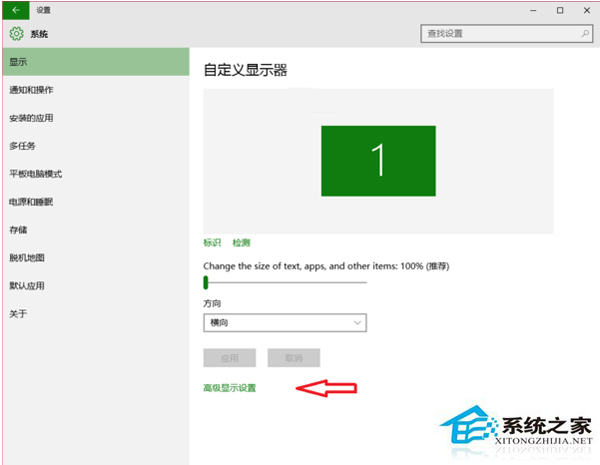
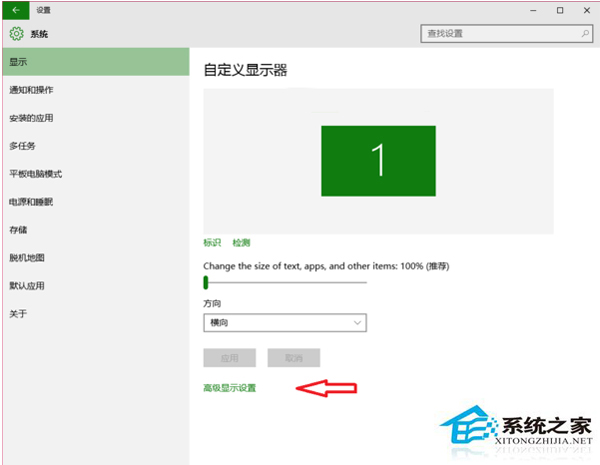
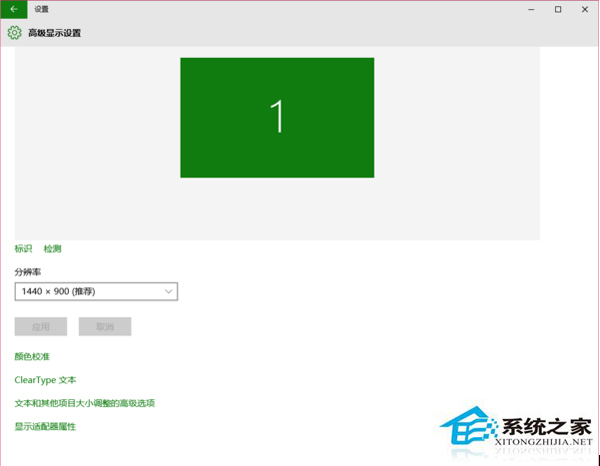 看校准颜色后红屏问题是否解决。 以上就是Win10系统屏幕变成红色的解决方法了,如果是Surface平板Win10系统红屏,有可能是UEFI设置的问题,可以参考:Surface平板Win10系统开机屏幕变红如何办?来解决。
看校准颜色后红屏问题是否解决。 以上就是Win10系统屏幕变成红色的解决方法了,如果是Surface平板Win10系统红屏,有可能是UEFI设置的问题,可以参考:Surface平板Win10系统开机屏幕变红如何办?来解决。 转载说明:欢迎转载本站所有文章,如需转载请注明来源于《绝客部落》。
本文链接:https://juehackr.net/jishu/xitong/jiaocheng/5023.html